1、首先,我们先双击图标,打开软件,我用的是SolidWorks2014版本的,如下图所示。
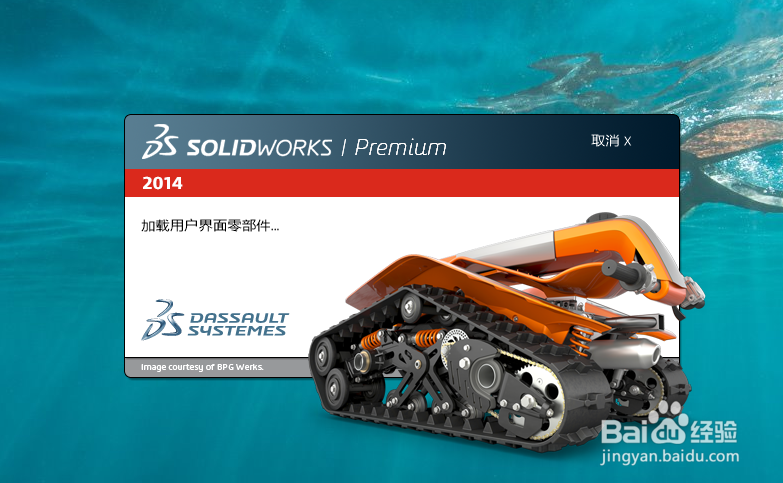
2、打开软件后,我们单击左上角的新建图标,选择零件,点击确认,如下图所示。

3、打开SolidWorks界面如下 :

4、在打开的建图界面里,我们右键单击“前视基准面”,点击“草图绘制”,如下图所示。

5、然后选择多边形绘制工具,勾选作为构造线、多边形边数输入5、选择外接圆、输入尺寸,如下图所示。

6、让多边形的圆心刚好是坐标轴的原点。

7、框选多边形,勾选做为构造线,如图:

8、然后选择直线绘制工具,以五边形的5个顶点,绘制一个五角星,如下图所示。
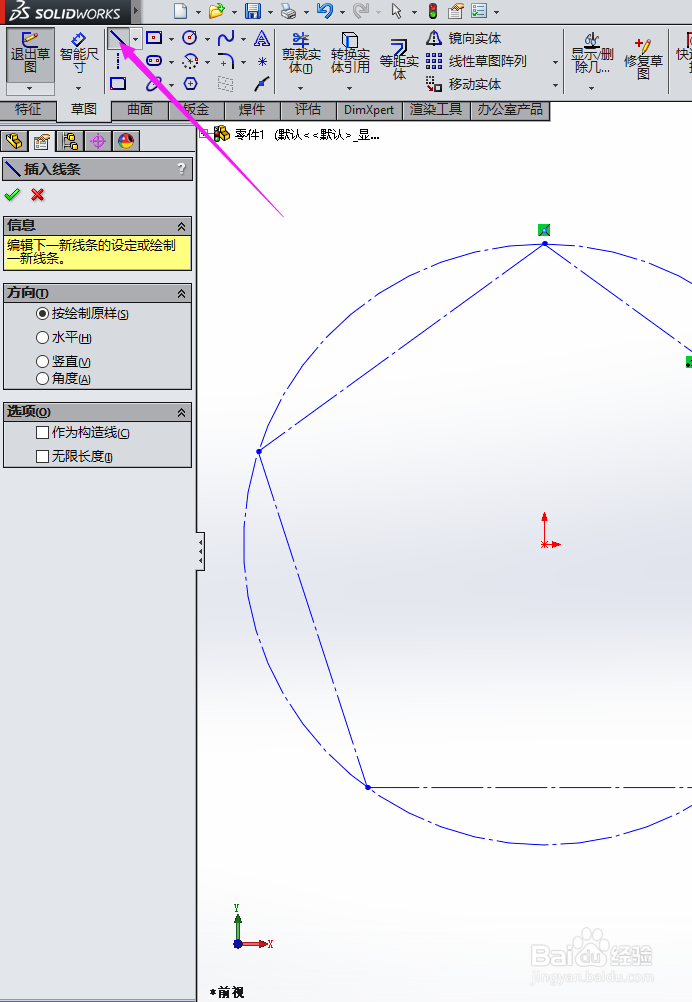

9、然后选择裁剪工具,剪去五角形的5条内边,如下图所示。
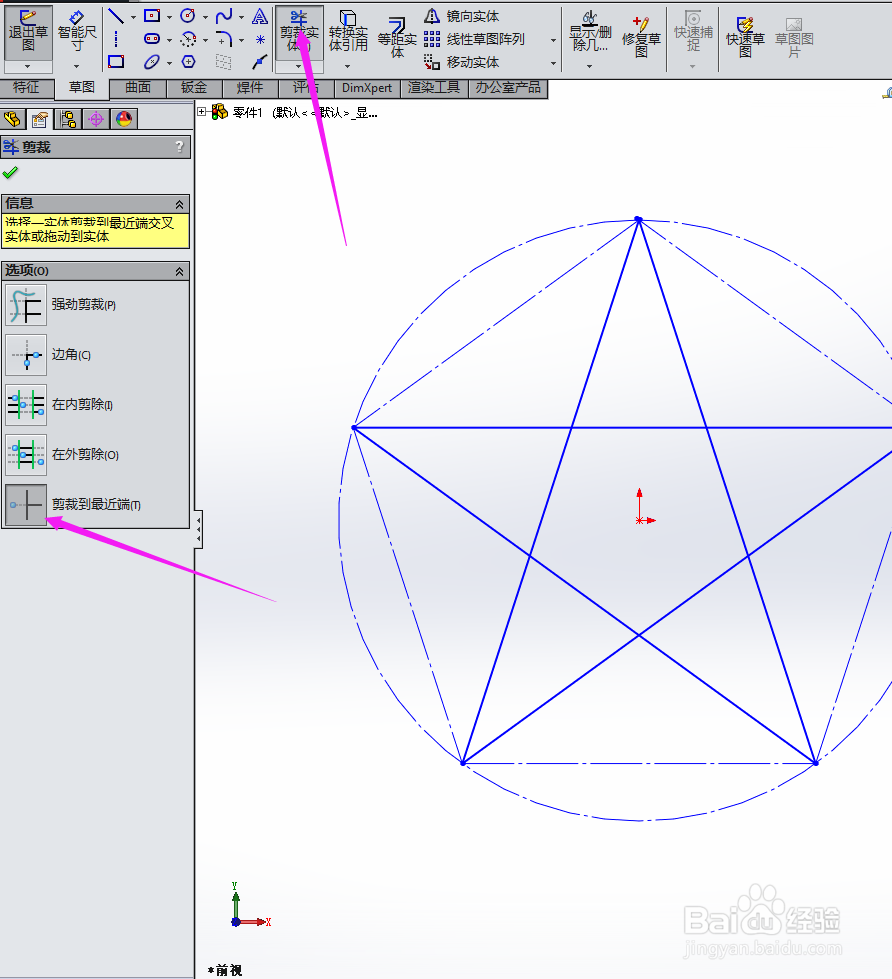
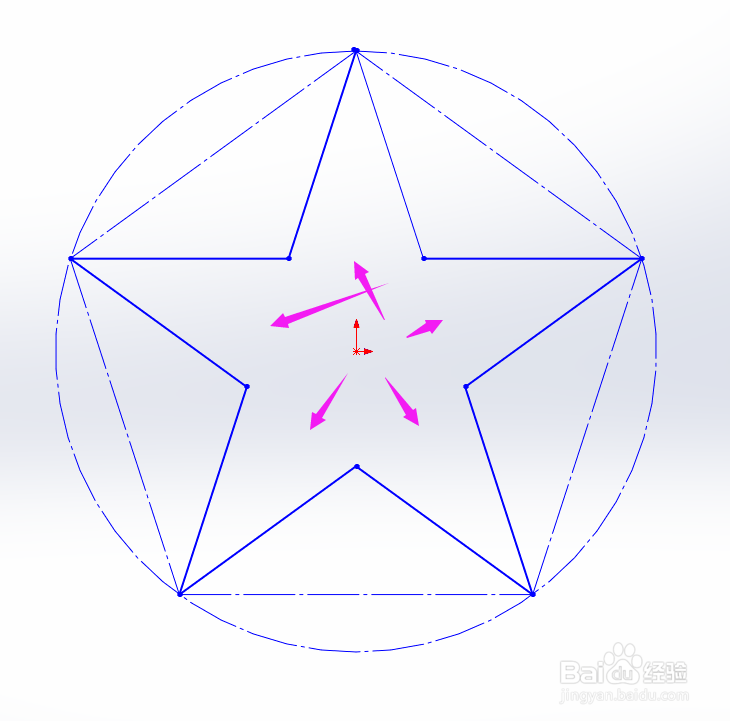
10、然后在特征中选择拉伸工具,设置好拉伸距离,和轮廓,如下图所示。
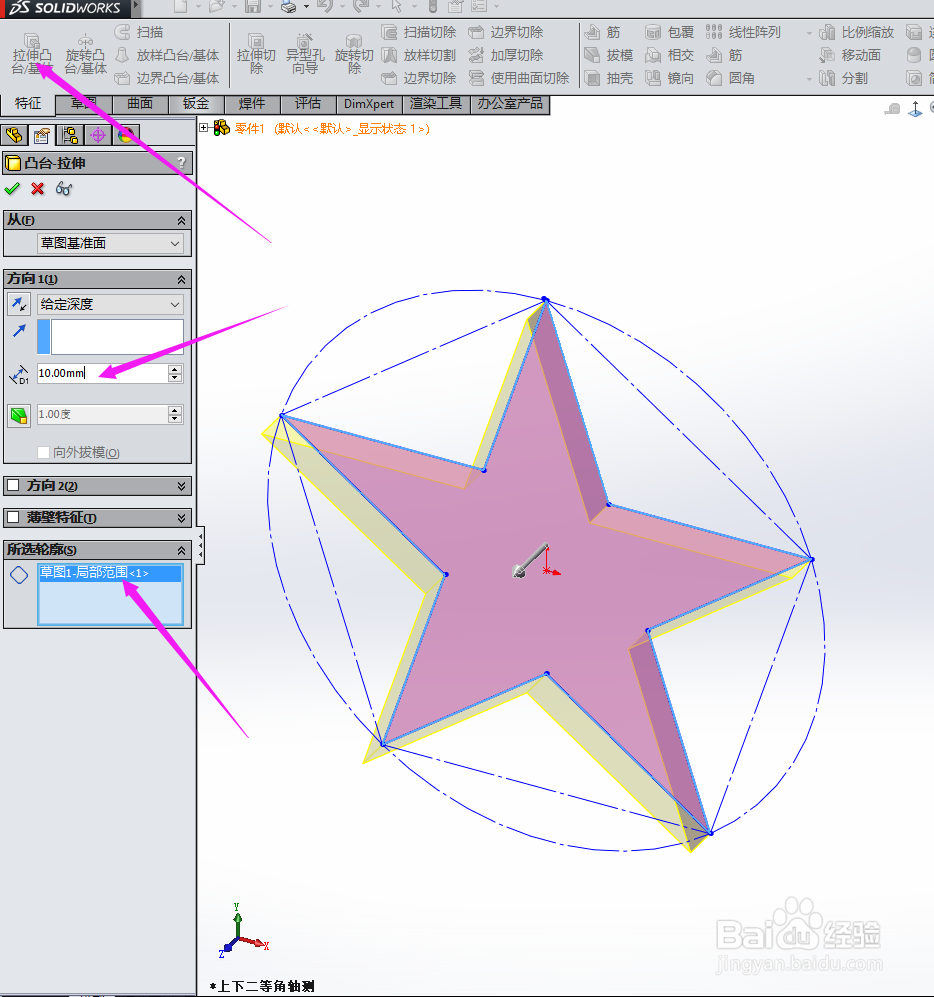
11、最后用回车键确认,五角星就已经出来了。
